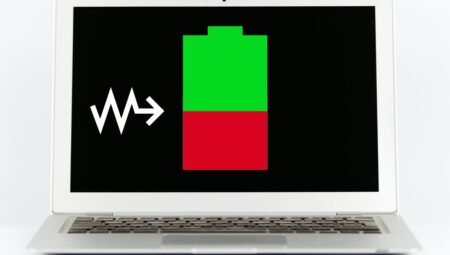Windows 11’i Ücretsiz Etkinleştirme: 3 Kolay ve Güvenli Yöntem

Windows 11 ücretsiz nasıl etkinleştirilir? Microsoft Windows uzun yıllardır inovasyonun sahnesi olmuştur. İster bir işletme ister kişisel kullanıcı olun, herkesin çalışması için Windows’a ihtiyacı vardır. Windows, çoğumuzun ilk e-postamızı gönderdiğimiz, ilk oyunumuzu oynadığımız veya ilk kez kodlama yaptığımız bir yerdir. Basit yollarla yaratmanıza ve yenilik yapmanıza yardımcı olur. Microsoft, 5 Ekim 2021’de Windows 11 Yazılımını duyurdu ve o zamandan beri şirket, daha iyi üretkenlik ve verimlilik için her Windows kullanıcısının en son işletim sistemine yükseltme yapması konusunda ısrar ediyor.
Windows 10 PC’niz veya dizüstü bilgisayarınız varsa, Windows 11’e kolayca ücretsiz olarak yükseltebilirsiniz. Ayrıca yeni bir bilgisayar satın alarak veya kendiniz yeni bir bilgisayar toplayarak da ücretsiz olarak alabilirsiniz. Teknik olarak Windows 11 ücretsiz değildir ancak 2 yöntemi kullanarak Windows 10’u 11’e yükseltmek, Windows 11’i ücretsiz kullanmanıza olanak sağlayacaktır. Bu yazıda yalnızca Windows 11’i ücretsiz edinmenin yollarından değil, aynı zamanda Windows 11’deki yeniliklerden de bahsedeceğiz.

Windows 11 nedir ?
Windows 11,yeni işletim sistemidir ve kuruluşların bilmesi gereken özellikleri içerir. Windows 10 ile aynı temel üzerine inşa edilmiştir.
Windows 11 Özellikleri
- Windows 11’de widget’lar daha geniş olacak. 2 yerine 3 sütun ve daha kişiselleştirilmiş bir yayın da olacak.
- Microsoft Teams bir entegrasyon aldı. Yenilendi ve Windows 11 Görev Çubuğuna sabitlendi, böylece erişim kolaylaştırıldı.
- Sabitlenmiş uygulamalarınızın altında, belgeler ve yüklü uygulamalar gibi şeyler için en son menü görevi gören yeni bir Önerilen alan bulunur.
- Windows 11 daha iyi sanal masaüstü desteği sunar. Sanal masaüstlerini MacOS’a daha benzer bir şekilde ayarlamanıza olanak tanır.
- Uygulamaların performansını artıran yeni bir ikili arayüz tanıtıldı.
- Snap grupları ekranınızı istediğiniz gibi ayarlamanıza olanak tanır.
- Xbox Series X’ten Otomatik HDR, Windows 11 tarafından desteklenmektedir. DirectX 11 veya sonraki sürümlerde oluşturulmuş HDR oyunları ekler.
- Gezinirken Görev Çubuğunda bir VPN simgesi sağlanır.
- Windows 11, Galaxy Buds 2 gibi kulaklıklar tarafından desteklenen düşük güçlü bir ses standardı olan Bluetooth Düşük Enerjili Ses özelliğine sahiptir.
- Canlı altyazılar, her zaman bulunmayan içerikler için altyazı sağlar. Bunlar 10 dilde mevcuttur.
- OneDrive depolama göstergesi, yeni bir yazdırma ekranı kısayolu ve 2FA kopyalama da var.
- Sistem tepsisi saati artık saniyeleri gösteriyor ve aramada bir Bing Chat AI kısayolu var.
Şimdi tüm bunlara nasıl ücretsiz olarak sahip olabileceğimize bir göz atalım.
Windows 11 Ücretsiz Olarak Nasıl Etkinleştirilir?
Ücretsiz Etkinleştirme Yöntemi 1 için Windows 11: CMD Kullanarak Windows 11’i Etkinleştirme
Windows 11, Komut İstemi kullanılarak ücretsiz olarak etkinleştirilebilir. Adımlar basit ve takip edilmesi kolaydır ve en iyi yanı, Microsoft’un KMS Anahtarları sunduğu için Windows’unuzu ücretsiz olarak etkinleştirmenin yasal bir yolu olmasıdır. Windows 11’i Komut İstemi kullanarak etkinleştirmek için aşağıdaki adımları izlemelisiniz.
- Klavyenizdeki Windows tuşuna basın, ‘Komut İstemi’ni girin ve ‘Yönetici olarak çalıştır’ı tıklayın. Bir uyarı alacaksınız, pencerede Evet’e tıklayın.
- Aşağıda verilen komutu yazın ve ardından ‘Enter’ tuşuna basın. KMSClientKey aktivasyon anahtarıdır. Seçtiğiniz Windows sürümüne bağlı olarak girmeniz gerekecektir. Anahtar listesi Yöntem 1’in sonunda verilmiştir.
Komut – slmgr/ipk kmsclientkey
- Aşağıdaki komutu kullanarak bir KMS sunucusu kurun. Komut : slmgr/skms sunucunuz. Sunucunuzun yerine kms.msguides.com veya km8.msguides.com yazın.
- Komutu yazın – slmgr/sto ve Enter’a basın.
Windows 11 Anahtarlarının Listesi
- Windows 11 Ana Sayfası – TX9XD-98N7V-6WMQ6-BX7FG-H8Q99
- Windows 11 Ana Sayfa N – 3KHY7-WNT83-DGQKR-F7HPR-844BM
- Windows Pro – W269N-WFGWX-YVC9B-4J6C9-T83GX
- Windows 11 Pro N – MH37W-N47XK-V7XM9-C7227-GCQG9
- Windows 11 Eğitimi – NW6C2-QMPVW-D7KKK-3GKT6-VCFB2
- Windows 11 Eğitim N – 2WH4N-8QGBV-H22JP-CT43Q-MDWWJ
Windows 11 Pro’yu etkinleştirmek istiyorsanız slmgr/ipk W269N-WFGWX-YVC9B-4J6C9-T83GX’ komutunu kullanın.
Ücretsiz Etkinleştirme Yöntemi 2 için Windows 11: Toplu Dosya Kullanarak Windows 11’i Etkinleştirme
Not- Bu yöntem yasal değildir ve Microsoft tarafından onaylanmamıştır. Bu yöntemi kendi takdirinize bağlı olarak kullanın.
- Masaüstünüze sağ tıklayın, ‘Yeni’yi seçin ve ‘Metin Belgesi’ni seçin.
- Dosyayı ‘Windows 11 Aktivatörü’ olarak adlandırın ve Enter tuşuna basın.
- 3 numaralı ekran görüntüsünde görülen scripti kopyalayıp metin belgesine yapıştırın.
- Dosya Menüsüne gidin ve açılır menüden ‘Farklı Kaydet’i tıklayın.
- Dosyayı ‘Windows11activator.bat’ olarak yeniden adlandırın ve .bat dosyası uzantısıyla kaydedin.
- Dosyaya sağ tıklayın ve ‘Yönetici olarak çalıştır’ı seçin.
- Windows’un bir tehdit algıladığını belirten bir uyarı alacaksınız. Üstüne tıkla. Windows Defender ayarlarına yönlendirileceksiniz.
- Mevcut tehditler altındaki ‘Virüs ve tehdit koruması’nda, ‘Cihazda izin ver’i seçin ve İşlemleri Başlat’a tıklayın. Bittiğinde Pencereyi kapatın.
- Dosyaya dönün, sağ tıklayın ve ‘Yönetici olarak çalıştır’ı seçin. Bir komut istemi alacaksınız ve aktivasyon işlemi başlayacaktır. Bilgi isteminde ‘Ürün başarıyla etkinleştirildi’ yazacaktır. Pencereyi kapat.
Yöntem 3: Dijital Lisans Satın Alarak Windows’u Etkinleştirme
- Klavyenizdeki Windows tuşuna basın, Ayarlar yazın ve Aç’ı tıklayın.
- Sistem altında aşağı kaydırın ve Etkinleştirme seçeneğine tıklayın.
- ‘Microsoft Store uygulamasında yeni bir lisans alın’ seçeneğinin yanındaki Mağazayı Aç’a tıklayın.
- Satın Al Düğmesine tıklayın ve satın alma talimatlarını izleyin.
- Microsoft hesabınızı kullanarak Microsoft Store’da oturum açın. Windows 11 dijital lisansı, istemleri tamamlayıp ödeme yaptığınızda etkinleştirilir. Windows ayarlarında Etkinleştirme durumuna giderek durumu kontrol edin.
Windows 11 ürün anahtarı ücretsiz, Windows 11 etkinleştirme Anahtarı, Windows 11 ürün anahtarı etkinleştirme, Windows 11 Pro Key, Windows etkinleştirme, Windows 11 ETKİNLEŞTİRME, Windows 11 Pro ürün anahtarı ücretsiz, Windows 10 etkinleştirme Anahtarı,